Disse alternativene er de samme som i Paint Room og gir deg omfattende kontroll over Brush din.
Øverst på panelet er en forhåndsvisning av Brush Alpha-formen, etterfulgt av en rekke atferdskontroller.
Brush : Dette angir den innledende orienteringen til alfa ved begynnelsen av slaget.
Null trykkradius: Når du bruker en tavlepenn, indikerer dette tallet standardradiusen ved begynnelsen av penselstrøket.
Dybdemodulator: Standarddybden for hver børste som brukes.
Rotasjonsamplitude: Stiller inn amplituden for ekstra børsterotasjon.
Radiusvariasjon: Angir prosentandelen av tilfeldig penselradiusvariasjon.
Dybdevariasjon: Angir prosentandelen av tilfeldig børstedybde.
Opasitetsjitter: Definerer tilfeldigheten til børsteopasitetsinnstillingen.
Jitter: Den generelle tilfeldigheten av børsteatferd.
Hue jitter: Definerer tilfeldigheten til penselfargen når den brukes til å male farge.
Lysstyrkejitter: Varierer lysstyrken tilfeldig gjennom et slag.
Metningsjitter: Varierer metningen av primærfargen tilfeldig gjennom slaget.
Varier farge for hvert strøk: Bruk dette alternativet til å produsere malingseffekter, som pels eller hår, når du enten må variere fargetonen/metningen/lysstyrken når du maler et enkelt strøk (variert strengfarge) eller når du vil at hvert strøk skal ha en litt annen fargetone/metning/lysstyrke – som bestemt av den tilsvarende “Jitter”-innstillingen.
Tilfeldig vending (x, y): Dette snur den valgte penselen tilfeldig over x- eller y-aksen mens du maler.
Maling med dabs: Skaper maling eller skulptur “dabs” som oppstår med en viss avstand – som bestemt av “Spacing”-kontrollen.
Roter langs streken: Når du bruker alfa-former på børsten, vil du justere som busten på en børste – slik at de endrer retning etter hvert som børsten endrer retning; hele veien, bruk dette alternativet.
Hopp over viskelær: Deaktiverer “viskelærlaget” på børsten.
Strenge alfa: Bruk denne innstillingen for å få både skulptur- og malepensler til å holde seg strengt til formen definert av penselalfaen.
Flattrykt strek: Bruk dette børstesettet til å etterligne Photoshop børster for forbedret strekoverlapping med en avkortet alfaform.
Fade on edge: Alle strøk malt med dette alternativet merket vil ha en jevnere kantovergang.
Bruk avstand: Når den brukes med “Maling med dabs”-alternativet, vil justering av “Spacing”-prosentglidebryteren bestemme hvor nært eller langt fra hverandre malingsdappene påføres.
Ny sculpt børstemotor.
Denne nye børstemotoren lar deg endre kontrollene for skulpturverktøyene. Det finnes et bredt utvalg av børster, hver med en unik egenskap.
For å få tilgang til verktøyalternativer, må du klikke på Rediger børsteparametere.
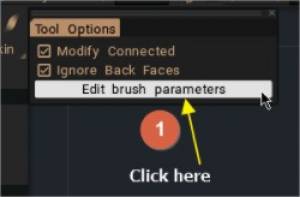
Dette bildet viser det nye valgpanelet for Brush
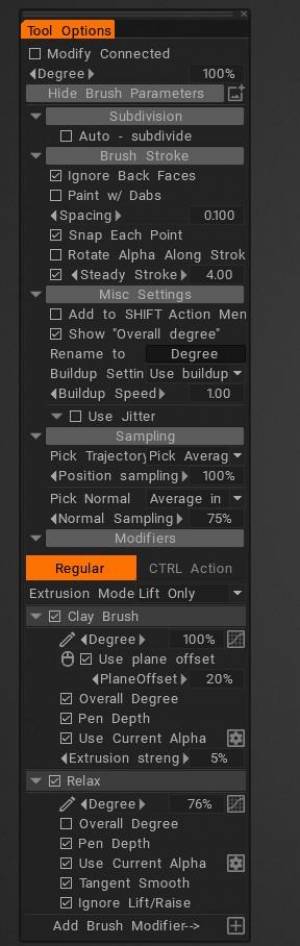
Underavdeling
Dette alternativet støttes ikke hvis Endre tilkoblet er aktivert. Fjern merket for «Endre tilkoblet»
Brush
Diverse innstillinger
Prøvetaking
Modifikatorer
Alphas: Alpha kontrollerer formen på børsten. Alpha er et gråtoneintensitetskart.
Det er to utvalgsmetoder, bruk det som allerede finnes i alfabiblioteket eller prosedyreopprett nye ved hjelp av kurveredigering.
Slå på “Bruk gjeldende alfa” for å få tilgang til biblioteket med alfaer (T hurtigtast).
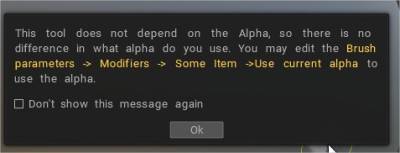
Slå av for å bruke nye prosedyrealfaer.
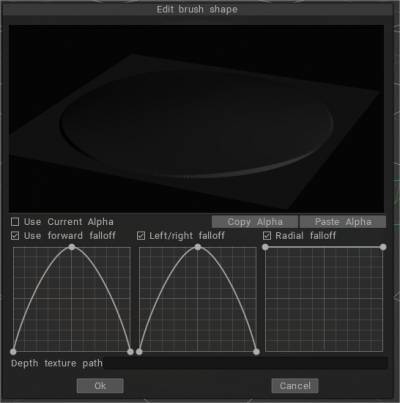
Hovedsakelig ny oppbyggingsmekanisme for Brush :
– Nå fungerer oppbyggede og ikke-oppbyggende børster på samme måte; forskjellen starter når du vil stryke det samme stedet mange ganger.
– Ikke-oppbygging når en viss høydegrense; oppbygging vokser uendelig (men sakte) hvis modifikatoren tillater det.
– Voxel-fargen brukes på mange verktøy – Blob, pigg, slange, muskler, primitiver, etc.
– Du kan nå skulpturere og male samtidig med alle Voxel Brush Engine-baserte børster.
Clay Engine Brushes Anton Tenitsky viser i denne videoen hvordan de nye børstene fungerer.
Verktøyalternativer
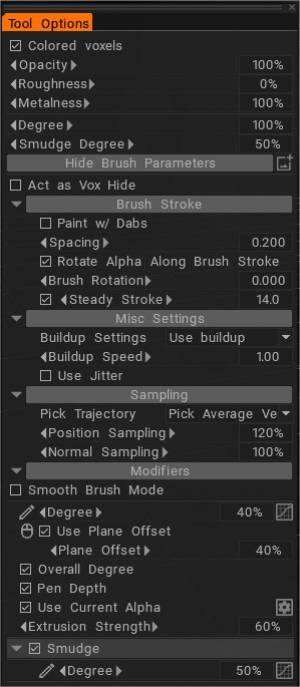
– Du kan nå skulpturere og male samtidig med alle Voxel Brush Engine-baserte børster.
– En hvilken som helst Voxel Brush Engine-børste kan brukes som Vox-hudebørste; bare aktiver det svært synlige alternativet i børsten.
– Brush
– Diverse innstillinger: Hovedsakelig ny oppbyggingsmekanisme for Clay Engine. Nå fungerer oppbyggede og ikke-oppbyggende børster det samme; forskjellen starter når du vil stryke det samme stedet mange ganger. Ikke-oppbygging når en viss høydegrense; oppbygging vokser uendelig (men sakte) hvis modifikatoren tillater det.
– Prøvetaking
– Modifikatorer
– Flekk
– Klyp
– Rotere
– Sideforskyvning
Leireverktøy
Clay: Grunnbørsten for voxel-børstene. Dupliser, gi det riktige navnet og tilpass det.
Våt leire: Dette ligner på ekte leire. Den består av en leireeffekt og litt flekker.
Vox Smart Pinch: Vox Smart Pinch fungerer på samme måte som Smart Pinch i Surface Mode, hvor den oppdager vinkler i overflaten for å påføre ekstrudering innover eller utover + klyping automatisk.
Vox Pinch: Dette alternativet trekker overflateområdet nærmere det radielle midten av markøren.
VanligClay
VoxFlatten: Denne modusen flater ut overflaten under markøren ved å heve eller senke punkter til et felles plan.
Trim glatt kant
Myk leire
Tykt lag
Leireeffekt uten konstant økning (ingen oppbygging). Ekstruder: Ekstruderen av voxelens overflate.
Vox-oppbygging: Konstant oppbygging av overflaten mens børsten beveger seg.
Hvordan fungerer skulptur?
Fluffy:
Uten mer en ide om hvilke børster du bruker og hvilken type resultat du prøver å oppnå, er det litt vanskelig å vite hvor du skal begynne (hvordan du bruker børster/alfaer i 3D Coat er et ganske bredt emne og ville sannsynligvis ta en stund å komme gjennom).
Verktøy som Grow i Voxel Tools- panelet inkorporerer utjevning automatisk og vil gi deg veldig jevne, organiske resultater uten at du trenger å justere innstillingene, men hvis du jobber med verktøyene i Clay Engine-panelet, her er et par innstillinger som kan hjelpe…
Ved å bruke Base Clay -verktøyet som et eksempel, hvis du ser på Verktøyalternativene, vil du se en avmerkingsboks for Bruk gjeldende alfa og ved siden av et tannhjulikon. Mens alternativet Bruk gjeldende alfa er deaktivert, kan du bruke tannhjulikonet for å få tilgang til vinduet for alternativer for redigering av Brush , der du kan endre penselformen for gjeldende verktøy. Alternativt, med alternativet Bruk gjeldende alfa aktivert, kan du velge hvilken som helst børste/alfa fra børster-panelet. Du kan også variere kantblandingen ved å endre Falloff- verdien. Her er et skjermbilde med de forskjellige innstillingene og de resulterende penselstrøkene…
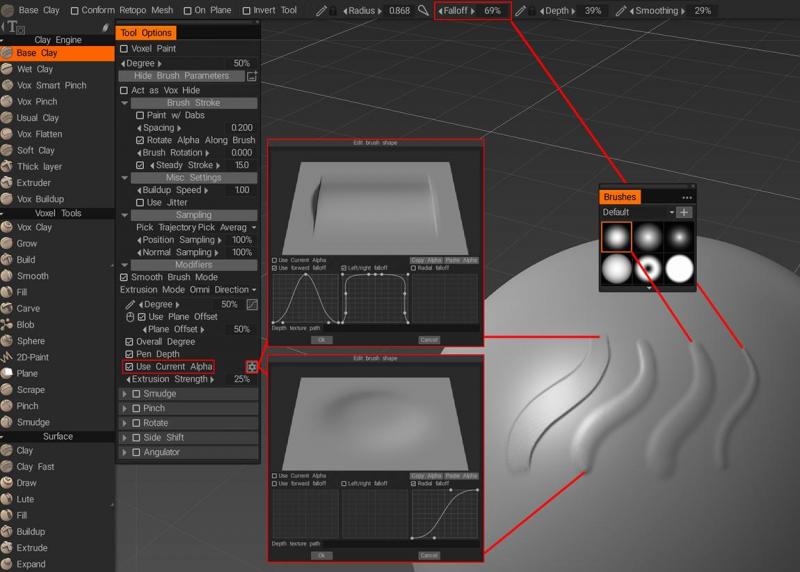
 Norsk Bokmål
Norsk Bokmål  English
English Українська
Українська Español
Español Deutsch
Deutsch Français
Français 日本語
日本語 Русский
Русский 한국어
한국어 Polski
Polski 中文 (中国)
中文 (中国) Português
Português Italiano
Italiano Suomi
Suomi Svenska
Svenska 中文 (台灣)
中文 (台灣) Dansk
Dansk Slovenčina
Slovenčina Türkçe
Türkçe Nederlands
Nederlands Magyar
Magyar ไทย
ไทย हिन्दी
हिन्दी Ελληνικά
Ελληνικά Tiếng Việt
Tiếng Việt Lietuviškai
Lietuviškai Latviešu valoda
Latviešu valoda Eesti
Eesti Čeština
Čeština Română
Română